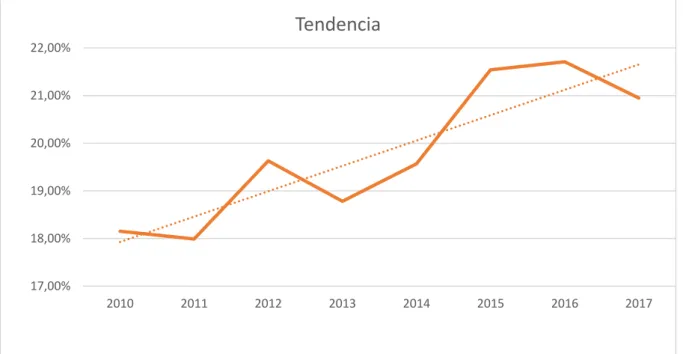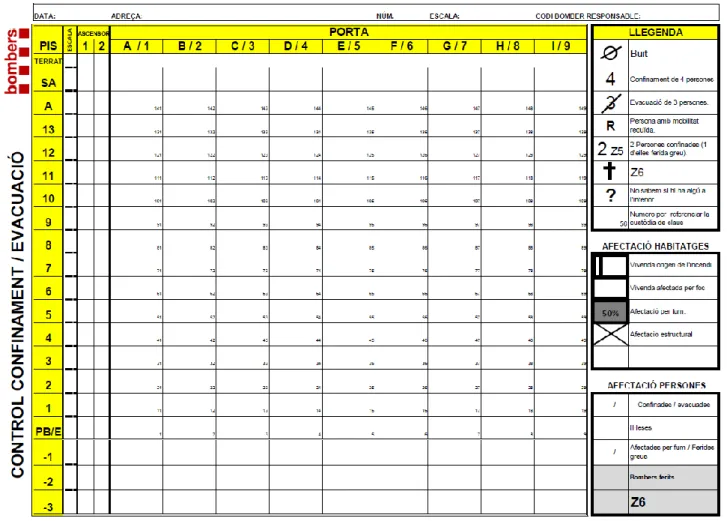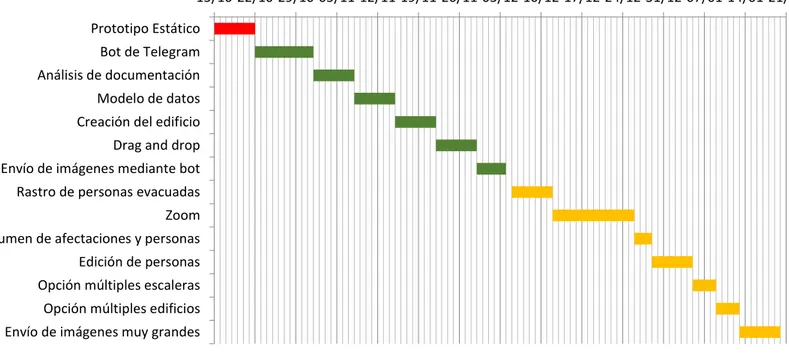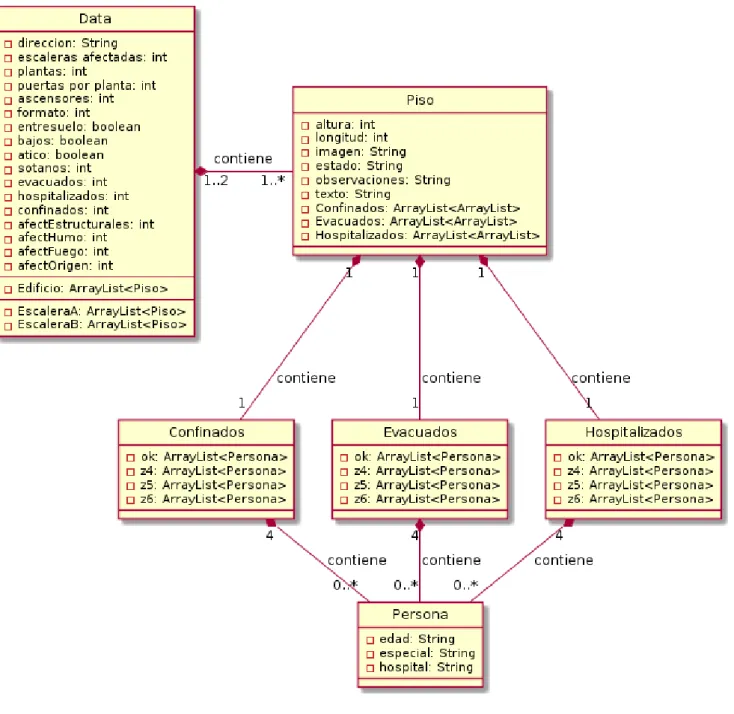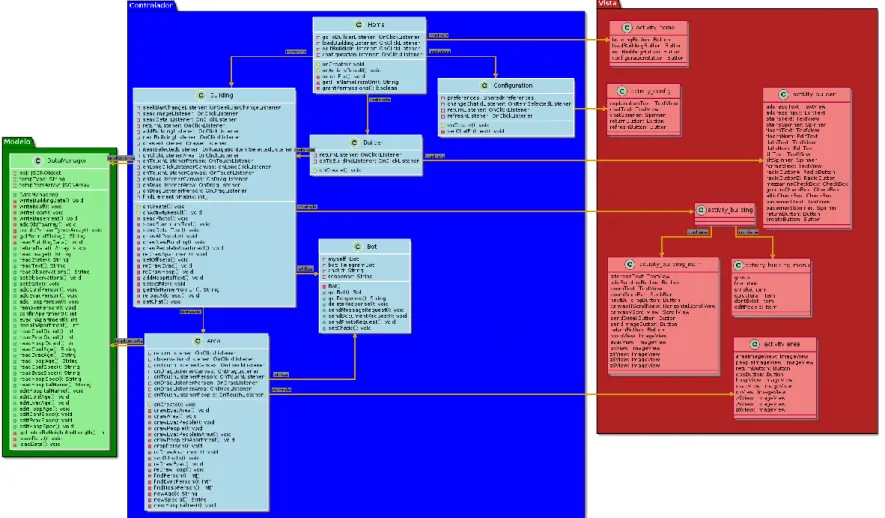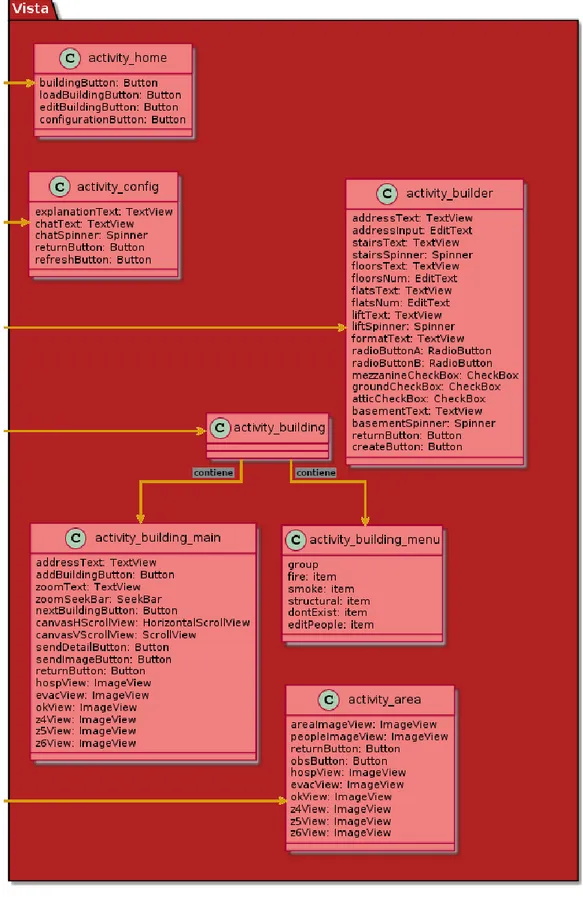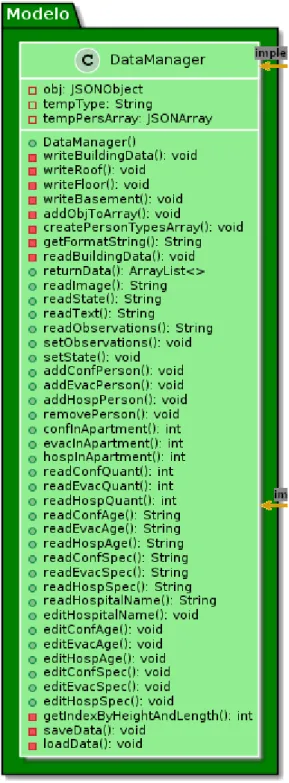1
Trabajo de Final de Grado
GRADO DE INGENIERÍA INFORMÁTICA
Facultad de Matemáticas e Informática
Universitat de Barcelona
APLICACIÓN MÓVIL PARA LA SUPERVISIÓN Y
CONTROL EN TIEMPO REAL DE INCENDIOS
EN VIVIENDAS
Javier Martín Manzano
Directores: Eloi Puertas y Mireia Ribera
Realizado en: Departamento de Matemáticas e
Informática
A cargo de: Regió d’Emergències Metropolitana Sud,
Dirección General de Extinción, Prevención de
Incendios y Salvamento
Barcelona, 29 de enero de 2019
2
Resumen
Los incendios de viviendas constituyen uno de los servicios más recurrentes en los Cuerpos de Bomberos. Esta tipología de servicio se caracteriza por ser de muy corta duración en el tiempo, pero crea ndo unas importantes afectaciones sociales. Uno de los puntos débiles en la organización de estos servicios es el control y supervisión de las afectaciones sobre las personas y los bienes.
A menudo, mantener un control sobre las personas afectadas, el número de pisos dañados, afectaciones sobre instalaciones, etcé tera, en un estado de estrés y bajo presión, puede realizarse de un modo poco cuidadoso e impreciso.
Esta aplicación pretende añadir un plus de calidad y agilidad a la tarea desarrollada por el Cuerpo de Bomberos en todas las fases de la intervención.
El objetivo de la aplicación es realizar un seguimiento en tiempo real de las afectaciones a personas y bienes que se están produciendo en el incendio de una vivienda, de una forma fácil de interpretar y utilizar.
Abstract
Household fires make up one of the most recurrent services in Firefighter Crews. This service typology is set apart by being very short in time but creating important social affectations.
One of the weak points in this service’s organization is the control and supervision of affectations in people and properties.
Often, keeping control of the affected people, number of damaged flats, affectations over installations, etc. in a state of stress and under pressure, could take place in a careless, inaccurate way.
This application tries to add a quality and agility bonus in the task developed by Firefighter Crews in every intervention phase.
The objective of the application is to keep tracking in real time of affectations to people and properties that are being produced in a household fire, in an easy to understand and easy to use way.
3
Resum
Els incendis d’habitatges constitueixen un dels serveis més recurrents en els Cossos de Bombers. Aquesta tipologia de servei es caracteritza per ser de molt curta durada en el temps, però crea nt unes importants afectacions socials.
Un dels punts dèbils en l’organització d’aquests serveis és el control i supervisió de les afectacions sobre les persones i els béns.
Sovint, mantenir un control de les persones afectades, el nombre de pisos danyats, afectacions sobre instal·lacions, etcètera, en un estat d’estrès i sota pressió pot realitzar-se de manera poc curosa i imprecisa.
Aquesta aplicació pretén afegir un plus de qualitat i agilitat a la tasca desenvolupada pel Cos de Bombers en totes les fases de la intervenció.
L’objectiu de l’aplicació és realitzar un seguiment en temps real de les afectacions a persones i béns que s’estan produint en l’incendi d’un habitatge, de forma que sigui fàcil d’interpretar i utilitzar.
4
Índice
Resumen ... 2 Abstract ... 2 Resum ... 3 Índice ... 4 1. Introducción ... 5 1.1 Contexto ... 5 1.2 Motivación ... 6 1.3 Estructura ... 8 2. Objetivos ... 9 3. Análisis de requisitos ... 10 3.1 Antecedentes ... 10 3.2 Requisitos ... 11 4. Planificación ... 13 4.1 Visión general ... 13 4.2 User stories ... 14 4.3 Diagrama de Gantt ... 15 5. Análisis ... 16 5.1 Herramientas ... 16 5.2 Casos de uso ... 16 6. Diseño ... 25 6.1 Estructura de datos ... 25 6.2 Diagramas de secuencia ... 28 6.3 Diagrama de clases ... 37 6.4 Patrones de diseño ... 41 7. Implementación ... 42 7.1 Librerías ... 42 7.2 Algoritmos ... 42 7.3 Interfaz de usuario ... 46 8. Trabajo futuro ... 53 9. Conclusiones ... 54 10. Bibliografía ... 55 11. Anexos ... 56 11.1 Glosario ... 56 11.2 Manual de uso ... 57 11.3 Informes de emergencias ... 71 11.4 Datos estadísticos ... 955
1. Introducción
Este capítulo muestra una visión global del p royecto, introduciendo la estructura del cuerpo de bomberos, las fases de los incendios en viviendas , la motivación detrás del proyecto , y adelantando a grandes rasgos el contenido de los demás capítulos de esta memoria.
1.1 Contexto
Este proyecto fue propuesto por la Regió d’Emergències Metropolitana Sud, la cual lleva veinte años realizando colaboraciones con diferentes universidades de Cataluña. El responsable de supervisar dichos proyectos es el Inspector del Cuerpo de Bomberos y Jefe de la Unidad Terri torial II, Santiago Lleonart i Vidal. El inspector Lleonart ha contribuido activamente en este proyecto, no sólo proporcionando requisitos y feedback, sino también ayudando en el proceso de observación contextual.
Cataluña tiene siete regiones de emergenci a: - Regió d’Emergències Centre (REC) - Regió d’Emergències Girona (REG) - Regió d’Emergències Lleida (REL)
- Regió d’Emergències Metropolitana Nord (REMN) - Regió d’Emergències Metropolitana Sud (REMS) - Regió d’Emergències Tarragona (RET)
- Regió d’Emergències Terres de l’Ebre (RETE).
Cada región de emergencias tiene una sala de control desde donde se gestionan los parques de bomberos de su ámbito territorial , y hay una Sala Central de Bomberos (SCB) en Cerdanyola del Vallès que supervisa las salas de control de todas las regiones de emergencias.
La REMS tiene su sede central en Sant Boi de Llobregat, donde hay un parque de bomberos, la sede administrativa y la sala de control.
La REMS es una de las regiones de emergencias más pequeñas en superficie, pero es la mayor en número y diversidad de infraestructuras, ya que incluye el Aeropuerto del Prat, una gran cantidad de industrias (especialmente químicas) y el 90% de los Edificios de Gran Altitud (de al menos 50 metros) de Cataluña, incluidos seis de los edificios más a ltos de España. Es precisamente en este tipo de edificios en los que hay mayor dificultad y menor control en caso de incendio. Una emergencia de la tipología de incendio en viviendas tiene cuatro fases:
- Antes de la llegada de los bomberos: hay personas que abandonan el edificio antes de que lleguen los cuerpos de emergencias.
- Llegada de los bomberos: antes de proceder a la extinción del incendio, se asegura a las personas afectadas mediante evacuación o confinamiento. - Extinción del incendio: la incidencia s e cierra y los bomberos se van.
6 - Posterior a la extinción: se hace un análisis cualitativo y cuantitativo de la
incidencia y sus causas.
Durante una emergencia, los bomberos se comunican mediante walkie-talkies. Un bombero de cargo “Jefe de Salida” es el encargado de permanecer en la puerta del edificio controlando las personas que entran o salen. Éste podría ser el usuario principal de la aplicación, recibiendo datos de sus compañeros mediante walkie-talkie. El Jefe de Salida trabaja con guantes, pero pued e quitárselos. Suele trabajar en un lugar quieto, con buena iluminación y acceso a Internet, pero en condiciones de estrés y bajo presión.
1.2 Motivación
Según datos estadísticos, en el año 2010 se produjeron 16.251 intervenciones directas por parte de los bomberos de la REMS. De éstas, 2 .950 (18,15%) fueron debidas a incendios urbanos, siendo la segunda causa de actuación, siguiendo a actividades no urgentes.
De entre las distintas tipologías de incendios urbanos, los incendios de viviendas producidos en 2010 ascendieron a 841 (28,5 1%), siendo la segunda tipología más frecuente, sólo superada por los incendios de contenedores.
Es notable el hecho de que 841 incendios de viviendas en un año implican una media de 2,3 incendios diarios.
La importancia relativa de los incendios de viviendas respecto a otras intervenciones se ha visto incrementada en los últimos años, como podemos observar en las figuras 1 y 2.
Estos datos reflejan la importancia social de los incendios en viviendas. Como ejemplo, el último caso significativo es el incendio de un edificio de diez plantas en Badalona el día 5 de enero de 2019, en el que perdieron la vida tres personas. Un perfeccionamiento en la supervisión de estos servicios podría ayudar a mejorar su eficiencia, llegando a salvar vidas.
Fuente: Transparencias de la REMS. Véase Anexos, 11. 4 Datos estadísticos, y página oficial de la Generalitat de Catalunya referente a los bomberos . Véase 10. Bibliografia [4]
7 Año Intervenciones totales Incendios urbanos Porcentaje
2010 16.251 2.950 18,15% 2011 14.808 2.665 17,99% 2012 15.816 3.106 19,63% 2013 13.946 2.620 18,78% 2014 13.362 2.615 19,57% 2015 13.461 2.900 21,54% 2016 14.368 3.120 21,71% 2017 15.259 3.197 20,95%
Figura 1: Tabla de incendios urbanos e intervenciones totales de la REMS
La figura 1 muestra datos estadísticos de la REMS entre los años 2010 y 2017. Presenta la cantidad de incendios urbanos y de intervenciones totales anuales, así como el porcentaje que representan los primeros respecto a los segundos.
Figura 2: Gráfico de la tendencia
La figura 2 muestra en un gráfico los porcentajes incluidos en la figura 1 , así como la línea de tendencia de estos datos.
17,00% 18,00% 19,00% 20,00% 21,00% 22,00% 2010 2011 2012 2013 2014 2015 2016 2017
Tendencia
8
1.3 Estructura
Con este apartado concluye el capítulo 1 de la memoria. Los siguientes capítulos muestran el siguiente contenido:
Capítulo 2: Objetivos. Expone el propósito de la aplicación desarrollada.
Capítulo 3: Análisis de requisitos. Muestra los requerimientos solicitados para el desarrollo de la aplicación, así como los precedentes al uso de esta.
Capítulo 4: Planificación. Explica la metodología seguida para la implementación y las principales actividades de desarrollo realizadas.
Capítulo 5: Análisis. Indica las principales acciones que la aplicación permite realizar.
Capítulo 6: Diseño. Revela las principales decisiones de diseño tomadas, Capítulo 7: Implementación . Analiza los algoritmos utilizados.
Capítulo 8: Trabajo futuro. Señala las labores futuras que podrían realizarse para ampliar la aplicación desarrollada.
Capítulo 9: Conclusiones. Expone las conclusiones del trabajo. Capítulo 10: Bibliografía. Muestra las fuentes consultadas.
Capítulo 11: Anexos. Manifiesta diversa documentación utilizada durante el proyecto.
9
2. Objetivos
La aplicación se ha desarrollado con el propósito de ayudar a los Cuer pos de Bomberos en el control y supervisión durante emergencias de la tipología de incendios en viviendas, un trabajo especialmente complicado por la presión y nivel de estrés que los usuarios tienen durante dichas labores.
Los principales objetivos marca dos para hacer posible este fin son los siguientes:
- Desarrollar una aplicación android que permita hacer un seguimiento en tiempo real de las afectaciones materiales y humanas en el contexto de un incendio de vivienda.
- Conseguir que la aplicación se comu nique con otras herramientas software que los bomberos ya utilizan, concretamente Telegram, enviando imágenes y texto a esta plataforma.
- Conseguir que la aplicación sea de fácil interpretación y fácil de utilizar, usando simbología propia que ya utilizan los bomberos.
10
3. Análisis de requisitos
Este apartado muestra los antecedentes al uso de la aplicación, así como los requisitos solicitados para su desarrollo por parte del Cuerpo de Bomberos de la Regió d’Emergències Metropolitana Sud.
3.1 Antecedentes
Previamente a la existencia de esta aplicación, los bomberos de la REMS utilizaban un documento en papel para llevar a cabo el control de evacuación y confinamiento (Véase figura 3), junto con una gran cantidad de informes de emergencias (Véase Anexos, 11.3 Informes de emergencias).
Figura 3: Documento de control de confinamiento/evacuación
La figura 3 muestra el “documento de control de confinamiento y evacuación”, el documento en papel que los bomberos de la REMS utilizaban antes d e la aplicación desarrollada. Cada casilla de la cuadrícula representa un piso u otra zona (escaleras, ascensores…). Los bomberos rellenan este documento añadiendo las afectaciones mostradas en la derecha y numerando en cada casilla las personas afectadas, escribiendo la simbología de la leyenda para marcar su estado si fuera necesario.
11 El uso de este documento conlleva una variedad de problemas. Por una parte, las dimensiones del edificio son limitadas (trece pisos por nueve puertas), con lo cual en Edificios de Gran Altitud (50 metros o más) su uso es inviable. Por otra parte, usando papel, tras cambiar la situación un par de veces e ir corrigiendo su representación, el documento queda confuso, y no es posible interpretarlo de manera unívoca.
3.2 Requisitos
Los requisitos se establecieron en un primer encuentro con el cliente, el inspector Santiago Lleonart i Vidal, el día 15 de octubre de 2018.
La aplicación debiera permitir especificar la estructura del edificio, concretamente: - Una o varias escaleras
- Cantidad de plantas
- Cantidad de viviendas por planta - Sótanos, ático…
Para cada piso se debiera poder ver y modificar:
- Estado: daños por fuego, humo, daños estructurales… - Personas ubicadas en ese piso, con sus características:
o Edad: niño, adulto o anciano
o Gravedad de lesiones: ileso, herido leve (Z4), herido grave (Z5), muerto (Z6)
o Circunstancias especiales: Problemas de movilidad o discapacidad o Estado: confinado, evacuado u hospitalizado
o Hospital: si el estado es hospitalizado, nombre del hospital
La aplicación debiera poder interactuar con Telegram, una herramienta que los bomberos de la REMS ya utilizaban habitualmente. El objetivo de ello sería que todos los jefes de guardia, así como la persona en la sala de control, pudieran saber en todo momento el estado de la situación. Utilizando esta herramienta se podría enviar la imagen del edificio generado por la aplicación, así como resumen de víctimas y afectaciones mediante un bot de Telegram. El desencadenante de estos envíos sería temporal (automáticamente cada diez minutos, mientras se tuviera abierta la aplicación) o a demanda (pulsando un botón).
La mayoría de las funcionalidades de la aplicación fueron requeridas en la primera reunión, pero algunas fueron solicitadas posteriormente, tales como las siguientes :
- La aplicación debe permitir guardar y cargar edificios, junto con todos sus datos de personas y afectaciones.
- La aplicación debe contar con un zoom para ampliar o reducir la imagen del edificio.
- Debe poderse cambiar el estado de las personas a evacuadas u hospitalizadas interactivamente, habiendo unas zonas destinadas a tal fin. - Debe poderse identificar a qué piso pertenec en las personas evacuadas,
12 - Debe poderse interactuar simultáneamente con múltiples escaleras y
múltiples edificios.
- Deben poderse añadir observaciones en cada piso.
También se pidieron algunas funcionalidades que finalmente se decidió no desarrollar. Véase 8. Trabajo futuro.
Los Jefes de Salida disponen de móviles Xiaomi Mi MAX 3, o bien Huawei Mate 20, con pantallas de 6,9 y 6,5 pulgadas respectivamente, y resoluciones de 2160x1080 y 2244x1080, por lo cual la aplicación debiera funcionar correctamente en estos dispositivos.
El requisito más importante era que la aplicación fuera fácil de utiliz ar y fácil de interpretar.
13
4. Planificación
Este capítulo muestra la planificación del desarrollo, exponiendo la metodología utilizada, y dividiendo el desarrollo en las principales User Stories, cuya carga de trabajo se puede visualizar en un diagrama de G antt.
4.1 Visión general
El proyecto se llevó a cabo utilizando la metodología de desarrollo ágil Scrum . Para ello, periódicamente se realiza ron reuniones con el responsable de estos proyectos por parte de los bomberos , el inspector Santiago Lleonart i Vidal (que ejercería el rol de Product Owner) , para discutir requisitos, mostrar el desarrollo hasta el momento y recibir feedback.
A cada iteración se mostró un producto utilizable, y se fueron añadiendo nuevos módulos, así como solventando problemas o modificaciones de requisitos que se hubieran detectado en la iteración anterior .
Se realizaron un total de 4 reuniones con el inspector Lleonart, que delimitaron la duración de los sprints.
La primera reunión se efectúo el 15 de octubre de 2018 en la Facultad de Matemáticas e Informática de la UB. En ella principalmente se establecieron requisitos.
Se propusieron dos posibilida des: crear una aplicación gráfica que pudiera l anzar notificaciones a Telegram; o bien crear un bot de Telegram que generara internamente toda la estructura y se interactuara con él con comandos , completamente a través de Telegram . Se implementó un prototipo estático de la opción gráfica utilizando la herramienta InVision.
La segunda reunión se llevó a cabo el 22 de octubre de 2018 en la se de central de REMS, en Sant Boi de Llobregat. En ella se mostró al inspector Lleonart el prototipo estático, se discutieron mejoras sobre él, y se decidió continuar con la primera de entre las dos posibilidades. Se observó también la recepción de los mensa jes por el centro de control, y se explicó la organización interna de los bomberos.
La tercera reunión tuvo lugar el 5 de diciembre de 2018 en la sede central de la REMS. Esta reunión hizo las funciones de revisión y retrospectiva del sprint . Se incluyeron nuevos requisitos, y se denegaron otros.
La cuarta reunión ocurrió el 21 de enero de 2019. En esta reunión se entregó una aplicación acabada, de modo que pudieran testearla , junto con un manual de uso (Véase 11. Anexos, 11.2 Manual de Uso). Aún con ello, se incluyeron nuevos requisitos para una próxima versión posterior a la defensa del proyecto.
14
4.2 User stories
Las principales actividades del desarrollo del proyecto fueron las siguientes:
Sprint 1:
1. Implementación de prototipo estático (1 semana): creación de un prototipo mediante la herramienta InVision.
Sprint 2:
2. Implementación de bot de Telegram (1,5 semanas): generación de un bot de capaz de enviar imágenes y texto a una conversación concreta de Telegram. 3. Análisis de documentación (1 semana): análisis de documento de control de confinamiento (Figura 3) e informes de emergencias, con el objetivo de validar el modelo de datos.
4. Diseño e implementación de modelo de datos (1 semana): creación de la estructura general del edificio junto con las personas en él, en un archivo JSON, así como desarrollo del guardado y cargado de ese archivo.
5. Creación del edificio (1 semana): desarrollo de la pantalla de creación del edificio y la pantalla de edificio, generándolo según las características especificadas.
6. Implementación de drag and drop (1 semana): desarrollo de la característica de arrastrar personas a las distintas zonas del edificio.
7. Implementación de envío de imágenes mediante bot (1 semana): encapsulamiento de la imagen del edificio para su envío median te el bot de Telegram.
Sprint 3:
8. Implementación de funcionalidad de rastro de personas evacuadas (1 semana): cambio del modelo de datos y la pantalla de edificio para que cada piso almacene la información de las personas evacuadas desde él.
9. Implementación de zoom (2 semanas): desarrollo de opción de ampliación y reducción de la imagen del edificio en la pantalla de edificio. Originalmente intentó llevarse a cabo mediante el gesto de pellizco o pinch (tocar con dos dedos, de modo que se amplíe la imagen al separarlos, y se reduzca al juntarlos), pero debido a un conflicto con el gesto de mover la parte visible del edificio, finalmente se optó por utilizar una SeekBar, una barra de progreso con un elemento arrastrable para definir el valor de aumento. 10. Implementación de envío de resumen de afectaciones y personas (0,5
semanas): cambio del modelo de datos para almacenar la cantidad total de afectaciones de cada tipo, y personas con cada tipo de gravedad, para enviarlo por Telegram mediante texto junto con la im agen del edificio.
11. Implementación de edición de personas (1 semana): desarrollo de la pantalla de área, que mostraría y permitiría modificar la información de todas las personas en esa área en particular.
15
Figura 4: Diagrama de Gantt
12. Implementación de opción de múltiples escaleras (0,5 semanas): cambio del modelo de datos para permitir que un edificio contuviera dos escaleras (A y B) que se mostrasen simultáneamente.
13. Implementación de opción de múltiples edificios (0,5 semanas): implementación de opción de cargar un edificio desde la p antalla de edificio, de modo que se tuvieran dos edificios abiertos, y se pueda navegar con facilidad.
14. Implementación de envío de imágenes muy grandes (1 semana): encapsulamiento de la imagen del edificio para su envío en el caso de edificios muy grandes. Originalmente todo el edificio se pintaba sobre un solo lienzo (canvas), pero ello conllevaba un problema: el tamaño máximo que soporta el lienzo en Java es de 2048x2048, de modo que no se podría generar un edificio más grande. Se solucionó el problema gen erando una matriz de lienzos, en los cuales se iban pintando las zonas del edificio . Para enviar la imagen, se debió generar un archivo JPEG donde se iban copiando los contenidos de todos los lienzos.
Además de éstas, se realizaron muchas más actividades que eran requisito para que funcionara alguna de las anteriores, pequeñas modificaciones según el feedback recibido o pequeñas implementaciones, tales como diseño de layouts. Todas ellas requirieron un tiempo menor a un día.
4.3 Diagrama de Gantt
La figura 4 muestra el diagrama de Gantt de las actividades de desarrollo, o User Stories. Cada color señala un Sprint diferente, de acuerdo a la distribución mostrada en el apartado anterior.
15/10 22/10 29/10 05/11 12/11 19/11 26/11 03/12 10/12 17/12 24/12 31/12 07/01 14/01 21/01 Prototipo Estático
Bot de Telegram Análisis de documentación Modelo de datos Creación del edificio Drag and drop Envío de imágenes mediante bot Rastro de personas evacuadas Zoom Resumen de afectaciones y personas Edición de personas Opción múltiples escaleras Opción múltiples edificios Envío de imágenes muy grandes
16
5. Análisis
Este apartado muestra las herramientas softwa re utilizadas y los principales casos de uso que se pueden realizar con la aplicación.
5.1 Herramientas
Para realizar el diseño del prototipo estático se utilizó la herramienta InVision. Tras analizar los requisitos, se decidió llevar a cabo el proyecto en Ja va, utilizando la herramienta de desarrollo Android Studio. Otras opciones barajadas fueron utilizar Unity (C#) o HTML5. Finalmente se concluyó utilizar Java porque se especificó que se utilizaría en un dispositivo Android y se pedía interactuación con Telegram. Una aplicación nativa de Android permitiría un uso más eficiente y rápido, además de una interactuación más directa con el hardware del dispositivo, Para generar las imágenes, se ha utilizado el programa de edición de imágenes GIMP.
Para crear los diagramas de clases y secuencias se ha utilizado la herramienta online plantuml.com, editando posteriormente las imágenes con GIMP.
5.2 Casos de uso
Nombre: UC1: Crear edificio
Actor: Usuario
Descripción: Proceso mediante el cual se genera un nuevo edificio.
Precondiciones: El usuario se encuentra en el menú principal de la aplicación. Flujo básico:
1. El usuario selecciona el botón “Crear edificio”.
2. El sistema presenta al usuario la pantalla de creación de edificio, que contiene un formulario para especificar las características del edificio.
3. El usuario introduce la dirección, el número de plantas, el número de viviendas por planta, si es escalera única o doble, el número de ascensores, el formato de piso (1º 1ª o 1º A) y si hay entresuelo, ático, bajos y/o sótanos.
4. El usuario selecciona el botón “Crear edificio”.
5. El sistema genera el edificio utilizando los datos introducidos.
Postcondiciones: El usuario se encuentra en la pantalla de edificio, que muestra el nuevo edificio. Se ha generado un archivo JSON que contiene los datos del nuevo edificio, con nombre igual a la dirección.
17 Nombre: UC2: Cargar edificio
Actor: Usuario
Descripción: Proceso mediante el cual se carga un edificio.
Precondiciones: El usuario se encuentra en el menú principal de la aplicación. Hay algún edificio creado con anterioridad.
Flujo básico:
1. El usuario selecciona el botón “Cargar edificio”.
2. El sistema abre una interfaz de selección de archivo, utilizando el gestor de archivos por defecto del dispositivo.
3. El usuario navega a la raíz del almacenamiento interno del dispositivo, donde encontrará la carpeta “inchab”.
4. El usuario entra en la carpeta “inchab” y selecciona el archivo de extensión JSON con nombre igual a la dirección que desee.
5. El sistema carga el edificio seleccionado. Precondiciones
alternativas
El usuario se encuentra en la pantalla de edificio.
Hay algún edificio creado con anterioridad, además del que está abierto. Flujo alternativo:
1a. El usuario selecciona el botón “+” de la esquina superior izquierda. 2 – 5. Igual que el flujo básico
Postcondiciones: El usuario se encuentra en la pantalla de edificio, que muestra el edificio cargado.
Descripción del proceso de cargado de edificios, tanto desde el menú pr incipal, como desde la pantalla de edificio.
18 Nombre: UC3: Editar edificio
Actor: Usuario
Descripción: Proceso mediante el cual se puede editar las características de un edificio ya creado.
Precondiciones: El usuario se encuentra en el menú principal de la aplicación. Hay algún edificio creado con anterioridad.
Flujo básico:
1. El usuario selecciona el botón “Editar edificio”.
2. El sistema abre una interfaz de selección de archivo, utilizando el gestor de archivos por defecto del dispositivo.
3. El usuario navega a la raíz del almacenamiento interno del dispositivo, donde encontrará la carpeta “inchab”.
4. El usuario entra en la carpeta “inchab” y selecciona el archivo de extensión JSON y nombre igual a la dirección que desee.
5. El sistema presenta al usuario la pantalla de creación de edificio, que contiene un formulario para especificar las características del edificio, rellenado con las características del edificio seleccionado.
6. El usuario modifica la dirección, el número de plantas, el número de viviendas por planta, si es escalera única o doble, el número de ascensores, el formato de piso y si hay entresuelo, ático, bajos y/o sótanos.
7. El usuario selecciona el botón “Crear edificio”.
8. El sistema modifica el edificio utilizando los datos introducidos.
Postcondiciones: El usuario se encuentra en la pantalla de edificio, que muestra el edificio con las nuevas características. Se ha modificado el archivo JSON que contiene los datos del edificio. Las personas que hubiera previamente en el edificio se han copiado a las posiciones equivalentes del nuevo edificio, o destruido si dichas zonas no existieran.
19 Nombre: UC4: Modificar estado de piso
Actor: Usuario
Descripción: Proceso mediante el cual se puede modificar el estado de una zona del edificio.
Precondiciones: El usuario se encuentra en la pantalla de edificio. Flujo básico:
1. El usuario pulsa y mantiene la zona cuyo estado quiere modificar. 2. El sistema abre el menú lateral.
3. El usuario selecciona una de las primeras cuatro opciones (fuego, humo, estructural, existe), correspondiente a las afectaciones que quiere modificar.
4. El sistema modifica el título de la opción seleccionada y la imagen de la zona, correspondiendo al nuevo estado.
Postcondiciones: El usuario se encuentra en la pantalla de edificio, con el menú lateral abierto.
20 Nombre: UC5: Agregar personas a piso
Actor: Usuario
Descripción: Proceso mediante el cual se pueden introducir personas en una zona del edificio.
Precondiciones: El usuario se encuentra en la pantalla de edificio. Flujo básico:
1. El usuario pulsa y mantiene sobre una de las cuatro tipologías de persona (sana, z4, z5, z6), del panel deslizante inferior.
2. El usuario arrastra la persona sobre la zona donde desea ubicarla.
3. El sistema genera una persona confinada de la tipología elegida en la zona elegida y la pinta.
3a. Si ya existían una o más personas confinadas de esa tipología en esa zona, en lugar de pintarla, el sistema tan solo incrementa y pinta el número referente a su cantidad.
Precondiciones alternativas:
El usuario se encuentra en la pantalla de edificio.
La persona confinada que quiere agregar a una zona se encuentra en otra zona.
Flujo alternativo:
1al. El usuario pulsa y mantiene sobre la persona cuya ubicación quiere modificar (en la zona origen).
2al. El usuario arrastra la persona sobre la zona donde desea ubicarla (en la zona destino).
3al. El sistema mueve la persona confinada de la zona origen a la zona destino y la pinta. 3al a. Si ya existían una o más personas confinadas de esa tipología en esa zona, en
lugar de pintarla, el sistema tan solo incrementa y pinta el número referente a su cantidad.
Postcondiciones: El usuario se encuentra en la pantalla de edificio. Precondiciones
alternativas 2:
El usuario se encuentra en la pantalla de zona correspondiente a la zona donde se quiere agregar la persona.
Flujo alternativo 2:
1al2. El usuario pulsa y mantiene sobre una de las cuatro tipologías de persona (sana, z4, z5, z6), del panel deslizante inferior.
2al2. El usuario arrastra la persona sobre la zona.
3al2. El sistema genera una persona confinada de la tipología elegida en la zona y la pinta. También se pinta la persona en el desglose de personas.
3al2 a. Si ya existían una o más personas confinadas de esa tipología en la zona, en lugar de pintarla, el sistema tan solo incrementa y pinta el número referente a su cantidad. También se pinta la persona en el desglose de personas.
Postcondiciones 2: El usuario se encuentra en la pantalla de zona.
Descripción del proceso de agregación de personas evacuadas (nuevas o creadas previamente) en un piso, tanto desde la pantalla de edificio, como desde la pantalla de zona.
21 Nombre: UC6: Agregar personas a área de evacuados
Actor: Usuario
Descripción: Proceso mediante el cual se pueden marcar como evacuadas personas que aparecieran como confinadas.
Precondiciones: El usuario se encuentra en la pantalla de edificio.
La persona confinada que se quiere evacuar se encuentra en una zona. Flujo básico:
1. El usuario pulsa y mantiene sobre la persona que quiere marcar como evacuada (en la zona origen).
2. El usuario arrastra la persona sobre la zona de evacuación.
3. El sistema modifica el estado de la persona, la pinta en la zona origen como evacuada e incrementa la cantidad de personas en la zona de evacuación.
3a. Si ya existían una o más personas evacuadas de esa tipología en la zona origen, en lugar de pintarla, el sistema tan solo incrementa y pinta el número referente a su cantidad.
Postcondiciones: El usuario se encuentra en la pantalla de edificio. Precondiciones
alternativas:
El usuario se encuentra en la pantalla de una zona.
La persona confinada que se quiere evacuar se encuentra en esa zona. Flujo alternativo:
1al. El usuario pulsa y mantiene sobre la persona que quiere marcar como evacuada (en la zona).
2al. El usuario arrastra la persona sobre la zona de evacuación.
3al. El sistema modifica el estado de la persona, la pinta en la zona como evacuada e incrementa la cantidad de personas en la zona de evacuación. También se modifica el estado en el desglose de personas.
3al a. Si ya existían una o más personas evacuadas de esa tipología en la zona, en lugar de pintarla, el sistema tan solo incrementa y pinta el número referente a su cantidad. También se modifica el estado en el desglose de personas.
Postcondiciones: El usuario se encuentra en la pantalla de zona.
Descripción del proceso de agregación de personas al área de evacuados, tanto desde la pantalla de edificio, como desde la pantalla de zona.
22 Nombre: UC7: Agregar personas a área de hospital
Actor: Usuario
Descripción: Proceso mediante el cual se pueden marcar como hospitalizadas personas que aparecieran como confinadas.
Precondiciones: El usuario se encuentra en la pantalla de edificio.
La persona confinada que quiere hospitalizar se encuentra en una zona. Flujo básico:
1. El usuario pulsa y mantiene sobre la persona que quiere marcar como hospitalizada (en la zona origen).
2. El usuario arrastra la persona sobre la zona de hospital. 3. El sistema abre un diálogo, marcado como hospital.
4. El usuario introduce el nombre del hospital donde se enviará a esa persona y pulsa el botón de aceptar.
5. El sistema modifica el estado de la persona, la pinta en la zona origen como hospitalizada e incrementa la cantidad de personas en la zona de hospital.
3a. Si ya existían una o más personas hospitalizadas de esa tipología en la zona origen, en lugar de pintarla, el sistema tan solo incrementa y pinta el número referente a su cantidad.
Postcondiciones: El usuario se encuentra en la pantalla de edificio. Precondiciones
alternativas:
El usuario se encuentra en la pantalla de una zona.
La persona confinada que se quiere hospitalizar se encuentra en esa zona.
Flujo alternativo:
1al. El usuario pulsa y mantiene sobre la persona que quiere marcar como hospitalizada (en la zona).
2al. El usuario arrastra la persona sobre la zona de hospital. 3al. El sistema abre un diálogo, marcado como hospital.
4al. El usuario introduce el nombre del hospital donde se enviará a esa persona y pulsa el botón de aceptar.
5al. El sistema modifica el estado de la persona, la pinta en la zona como hospitalizada e incrementa la cantidad de personas en la zona de hospital. También se modifica el estado en el desglose de personas.
5al a. Si ya existían una o más personas hospitalizadas de esa tipología en la zona, en lugar de pintarla, el sistema tan solo incrementa y pinta el número referente a su cantidad. También se modifica el estado en el desglose de personas.
Postcondiciones: El usuario se encuentra en la pantalla de zona.
Descripción del proceso de agregación de personas al área de hospital, tanto desde la pantalla de edificio, como desde la pantalla de zona.
23 Nombre: UC8: Editar personas
Actor: Usuario
Descripción: Proceso mediante el cual se puede modificar la edad o circunstancia especial de las personas de una zona.
Precondiciones: El usuario se encuentra en la pantalla de edificio.
La persona cuyas características se quieren modificar se encuentra en una zona del edificio.
Flujo básico:
1. El usuario pulsa y mantiene sobre la zona del edificio que contiene la persona cuyas características quiere modificar.
2. El sistema abre el menú lateral.
3. El usuario selecciona la quinta y última opción, “Editar personas”.
4. El sistema abre la pantalla de zona, correspondiente a la zona seleccionada.
5. El usuario ubica la persona cuyas características se quieren modificar en el desglose de personas, y pulsa sobre la segunda imagen para modificar su edad (originalmente, el primer interrogante), o sobre la tercera imagen para modificar su circunstancia especial (originalmente, el segundo interrogante).
6. El sistema modifica la edad o circunstancia especial de la persona y pinta la zona pulsada con la nueva característica.
Nota: cada pulsación cambia el valor, siguiendo un orden cíclico. Para la edad los valores son “?”, “niño”, “adulto”, “anciano”. Para la circunstancia especial, los valores son “?”, “minusválido”, “bombero”.
Precondiciones alternativas:
El usuario se encuentra en la pantalla de edificio.
La persona cuyas características se quieren modificar se encuentra en la zona de evacuación o de hospital.
Flujo alternativo:
1a. El usuario pulsa sobre la zona de evacuación o la zona de hospital (la que contenga la persona cuyas características se quieren modificar).
2a. El sistema abre la pantalla de zona, correspondiente a la zona seleccionada.
3a. El usuario ubica la persona cuyas características se quieren modificar en el desglose de personas, y pulsa sobre la segunda imagen para modificar su edad (originalmente, el primer interrogante), o sobre la tercera imagen para modificar su circunstancia especial (originalmente, el segundo interrogante).
4a. El sistema modifica la edad o circunstancia especial de la persona y pinta la zona pulsada con la nueva característica.
Nota: cada pulsación cambia el valor, siguiendo un orden cíclico. Para la edad los valores son “?”, “niño”, “adulto”, “anciano”. Para la circunstancia especial, los valores son “?”, “minusválido”, “bombero”.
Postcondiciones: El usuario se encuentra en la pantalla de zona.
Descripción del proceso de edición de personas, tanto desde la pantalla de zona de un piso, como desde la pantalla de zona de evacuación o zona de hospital.
24 Nombre: UC9: Enviar imagen
Actor: Usuario
Descripción: Proceso mediante el cual se envía por Telegram la imagen del edificio y el resumen de personas y afectaciones.
Precondiciones: El usuario se encuentra en la pantalla de edificio. Flujo básico:
1. El usuario pulsa sobre el botón “Enviar imagen”.
2. El sistema envía al chat de Telegram especificado en la configuración la imagen del edificio y el resumen de personas y afectaciones.
3. El sistema muestra un Toast confirmando que se han enviado los elementos. Postcondiciones: El usuario se encuentra en la pantalla de edificio.
Descripción de proceso de envío de imagen mediante el bot de Telegram.
Nombre: UC10: Enviar detalle
Actor: Usuario
Descripción: Proceso mediante el cual se envía por Telegram el informe detallado de las personas y afectaciones en cada zona del edificio.
Precondiciones: El usuario se encuentra en la pantalla de edificio. Flujo básico:
1. El usuario pulsa sobre el botón “Enviar detalle”.
2. El sistema envía al chat de Telegram especificado en la configuración la imagen del edificio y el resumen de personas y afectaciones.
3. El sistema muestra un Toast confirmando que se ha enviado el informe. Postcondiciones: El usuario se encuentra en la pantalla de edificio.
Descripción del proceso de envío de informe detallado mediante el bot de Telegram.
25
6. Diseño
Este apartado presenta las estructuras de datos almacenadas, incluyendo el modelo de datos, así como los diagramas de secuencia de los casos de uso del capítulo anterior, los diagramas de clases y los patrones de dis eño utilizados.
6.1 Estructura de datos
SharedPreferences
La aplicación guarda una instancia de SharedPreferences en la ubicación: /android/data/ub.incendishab/shared_prefs/Prefs.xml
Este archivo almacena el último identificador de chat de Telegram que se configuró, cargándolo cada vez que se abre o genera un edificio.
Json
La aplicación almacena la información de los edificios que se van creando en la ubicación /inchab/ con nombre de archivo igual a la dirección del edificio, seguido de la extensión “json”.
Cada uno de estos archivos, almacena los siguientes datos:
- Dirección del edificio: cadena de caracteres. Por ejemplo “Calle Mayor 1”. - Cantidad de escaleras afectadas: entero. Puede ser una o dos únicamente. - Cantidad de plantas: entero.
- Cantidad de viviendas por planta: entero.
- Cantidad de ascensores: entero; Puede ser cero, uno o dos.
- Formato de los pisos: entero. Puede ser uno o dos. Si es uno, el formato es 1º 1ª, y si es dos, el formato es 1º A.
- Entresuelo: booleano. - Bajos: booleano. - Ático: booleano.
- Sótanos: entero. Puede ser entre cero y tres.
- Evacuados: entero. Cantidad de personas evacuadas del edificio. Se va incrementando según se van evacuando personas.
- Hospitalizados: entero. Cantidad de personas hospitalizadas del edificio. Se va incrementando según se van enviando personas a la zona de hospital. - Confinados: entero. Cantidad de personas confinadas en el edificio. Se va
incrementando según se van agregando personas al edificio.
- Afectaciones estructurales: entero. Cantidad de zonas del edificio que tienen “afectación estructural” en su estado.
- Afectaciones por humo: entero. Cantidad de zonas del edificio que tienen “afectación por humo” en su estado.
- Afectaciones por fuego: entero. Cantidad de zonas del edificio que tienen “afectación por fuego” en su estado.
- Afectaciones origen de fuego: entero. Cantidad de zonas del edificio que tienen “origen de fuego” en su estado.
- Edificio: ArrayList que contiene pisos. Sólo se usa en caso de que haya una sola escalera afectada.
- Escalera A y Escalera B: ArrayLis ts que contienen pisos. Se utilizan en caso de que haya dos escaleras afectadas.
26 Cada una de las zonas, o pisos, contenidos en estos ArrayLists tiene los siguientes datos:
- Altura: entero. Coordenada Y de la posición del piso en el edificio. El cero es la zona más alta (tejado), y el mayor es la zona más baja (planta baja, o último sótano, si los hubiera).
- Longitud: entero. Coordenada X de la posición del piso en el edificio. El cero es la zona más a la izquierda (escaleras), y el mayor es la zona más a la derecha (última puerta del piso).
- Imagen: cadena de caracteres. Nombre del archivo de imagen que representa la zona. Por ejemplo “escalera”.
- Estado: cadena de caracteres. Incluye las afectaciones que tenga la zona. Puede ser “estructural”, “humo”, “fuego”, “origen”, “normal”, “noexiste”, o alguna combinación entre las cuatro primeras (“estructural_humo” …).
- Observaciones: cadena de caracteres. Texto que el usuario puede introducir para realizar observaciones respecto al piso o las personas en él. Por ejemplo “La tercera persona es un bebé”.
- Texto: cadena de caracteres. Texto que se muestra en el piso. Por ejemplo “3º 2ª” o “Sótano 2”.
- Confinados: ArrayList. Contiene a las personas confinadas en este piso ordenadas por gravedad de lesiones.
- Evacuados: ArrayList. Contiene a las personas evacuadas de este piso ordenadas por gravedad de lesiones.
- Hospitalizados: ArrayList. Contiene a las personas hospitalizadas de este piso ordenadas por gravedad de lesiones.
Cada uno de los últimos ArrayList, contienen: - Ok: ArrayList. Contiene las personas ilesas.
- Z4: ArrayList. Contiene las personas heridas leves. - Z5: ArrayList. Contiene las personas heridas graves. - Z6: ArrayList. Contiene las personas muertas.
Cada persona almacena:
- Edad: cadena de caracteres. Puede ser “desconocida”, “niño”, “adulto” o “anciano”.
- Circunstancia especial: cadena de caracteres. Puede ser “desconocido”, “minusválido” o “bombero”.
- Hospital: cadena de caracteres. Sólo en el caso de hospitalizados. Texto introducido por el usuario para almacenar el nombre del hospital donde se encuentra la persona.
27
28
6.2 Diagramas de secuencia
Para una mejor interpretación de los diagramas, se considera que l as clases participantes son a la vez la clase controlador y la clase vista.
36 Todos estos diagramas de secuencia muestran la interacción entre los distintos participantes (usuario, clases, archivo json, SharedPreferences y chat de Telegram), durante las procesos llevados a cabo en los casos de uso.
37
6.3 Diagrama de clases
38
Figura 7: Diagrama de clases Controlador
Se han utilizado un total de seis clases controlador. La clase Bot se encarga de controlar el envío de mensajes a Telegram, mientras que las otras cinco clases controlan cada una de las distintas vistas. Las clases Building y Area se comunican también con el modelo de datos , tanto obteniendo información de éste para mostrarla, como actualizando la i nformación según las acciones del usuario.
39
Figura 8: Diagrama de clases Vista
Se han utilizado un total de siete clases vista, o layouts, si bien una de ellas (activity_building) sólo es un contenedor de otras dos (activity_buil ding_main y activity_building_menu) forman parte. Así pues, cada una de entre las cuatro clases independientes y la clase contenedor, tiene asignada una clase controlador que interpreta y gestiona las acciones que el usuario realiza sobre la clase vista.
40
Figura 9: Diagrama de clases Modelo
Se ha utilizado tan solo una clase para el modelo de datos. Esta clase se encarga de las interacciones sobre el archivo que almacena la información del edificio y las personas afectadas, así co mo de generar esa información, y
41
6.4 Patrones de diseño
Patrón MVC:
El patrón Modelo-Vista-Controlador (o Model-View-Controller) asegura que las clases que representan los datos y la lógica de negocio sean independientes de las que controlan las interacciones con el usuario y las que responden ante los eventos.
Tal y como puede apreciarse en el diagrama de clases (Véase figura s 6 a 9), se utiliza el patrón MVC, separando las clases que representan la información (Modelo), las clases que interactúan con el usuario (Vista) y las clases que gestionan los eventos y el flujo de información entre modelo y vista (Controlador). Las clases están divididas de la siguiente manera:
Modelo Clase DataManager Vista Layout Activity_area Layout Activity_builder Layout Activity_config Layout Activity_home Layout Activity_building Layout Activity_building_main Layout Activity_building_menu Controlador Clase Area Clase Bot Clase Builder Clase Building Clase Configuration Clase Home
Singleton:
El patrón singleton consiste en restringir a un único objeto la instanciación de una clase.
La clase Bot utiliza el patrón Singleton, asegurando que tan solo existirá una instancia de ese objeto.
42
7. Implementación
Este capítulo muestra los detalles de implementación del proyecto. Introduce las librerías utilizadas, los algoritmos de las principales funcionalidades, y capturas de imagen de la interfaz de usu ario.
7.1 Librerías
Para conseguir llevar a cabo la comunicación con Telegram se ha recurrido a la librería java-telegram-bot-api de pengrad.
Para la lectura y escritura en archivos json, se ha utilizado la librería json -simple-1.1.1
7.2 Algoritmos
7.2.1 Algoritmo de creación de edificio
Tras obtener los datos del edificio en la pantalla de creación, el sistema crea una instancia de DataManager, pasándole todos esos esos datos (dirección, escaleras, plantas, viviendas por planta, cantidad de ascensores, for mato del edificio, si hay o no entresuelo, bajos y ático, y cantidad de sótanos).
El sistema crea un objeto JSON que almacena esos datos, además de los relacionados con cantidad de personas y afectaciones (evacuados, hospitalizados, confinados, afectaciones estructurales, afectaciones por fuego, afectaciones por humo y afectaciones origen de fuego).
Después, el sistema calcula la altura y longitud total del edificio en coordenadas. La altura total se calcula sumando la cantidad de plantas más la cantidad de sótanos más 2 (tejado y planta baja), pudiendo sumar también ático y entresuelo si los hubiera.
La longitud total se calcula sumando la cantidad de viviendas por planta más la cantidad de ascensores más 2 (escalera y zona de planta).
Entonces, el sistema genera cada zona mediante un doble bucle. Por cada zona, se almacena en un objeto JSON sus coordenadas de altura y longitud, el nombre del archivo de imagen que la representa, el texto que debe mostrar (por ejemplo “1º 3ª” en un piso), las afectaciones que presenta (predeterminadamente ninguna), las observaciones que se hagan en el piso (predeterminadamente vacías), y tres Arrays JSON que corresponderán a las personas confinadas, evacuadas y hospitalizadas. Cada uno de ellos, almacena cuatro Arrays más, cad a uno correspondiente a un nivel de gravedad (ileso, Z4, Z5, Z6), todos ellos vacíos. Estos objetos JSON se van guardando en un Array JSON, “edificio”.
En caso de que haya dos escaleras, el doble bucle se realiza dos veces, guardando los objetos en dos Arrays JSON diferentes, “escaleraA” y “escaleraB”.
Finalmente, el Array JSON se incluye en el objeto JSON que guardaba todos los demás datos, y éste se guarda en un archivo, con nombre igual a la dirección.
43
7.2.2 Algoritmo de cargado de edificio
Al cargar un archivo JSON, el sistema crea un objeto DataManager pasándole únicamente la dirección del edificio.
El sistema carga el archivo a partir de la dirección, recoge la información de cada uno de los datos del edificio y los va guardando en variables locales, incluid o el Array JSON que contiene todas las zonas con sus personas.
7.2.3 Algoritmo de edición de edificio
Para editar un edificio, el usuario carga un archivo JSON, y modifica sus características. Cuando el usuario confirma las modificaciones, el sistema instancia un DataManager con todos los datos nuevos, igual que al crear un edificio de cero.
Un flag informa al sistema de que es una edición de edificio, y se carga el edificio antiguo a partir de la dirección. Entonces se guarda en una variable local el Array JSON que contiene las zonas y se crea el edificio como si fuera nuevo. Entonces se itera sobre cada una de las zonas del nuevo edificio, y se accede a la zona equivalente del edificio antiguo (si existiera). Si había alguna persona en la zona del edificio antiguo, se copia a su zona equivalente en el edificio nuevo, incrementando también la variable de recuento correspondiente (confinados, evacuados u hospitalizados). Esto significa que si había una persona en una zona cuyas coordenadas no existen en el edifici o nuevo, esta información se pierde. Cuando se ha iterado por todo el nuevo edificio, se guarda toda la información en el archivo JSON.
7.2.4 Algoritmo de modificación de estado de piso
El usuario mantiene pulsado sobre un piso para que se abra el menú lateral. En ese momento, el sistema guarda en una variable las coordenadas del piso seleccionado, que obtiene comparando el ImageView seleccionado con todos los ImageViews de la matriz almacenada.
Para que el menú lateral muestre todos los estados actualizados, el sistema ha comprobado cual era el estado, pidiéndoselo al DataManager con las coordenadas. Cuando el usuario pulsa una opción del menú lateral para cambiar el estado de l piso, el sistema comprueba el nombre de esa opción y la cambia de la siguiente forma:
La afectación de fuego cambia cíclicamente entre “Fuego: NO”, “Fuego: SI” y “Fuego: ORIGEN”.
La afectación de humo cambia entre “Humo: NO” y “Humo: SI”.
44 Por tanto, el sistema sabe cuál es la afectación que está cambiando, y cuál será el nuevo estado. El estado nuevo se pasa al DataManager, junto con las coordenadas, para que se actualice.
7.2.5 Algoritmo de agregación de persona
Cuando el usuario pulsa y arrastra una nueva persona de la zona deslizable inferior, el sistema almacena un a variable ClipData, que contiene la imagen del tipo de persona elegido (ilesa, Z4, Z5 o Z6), para poder mostrar la imagen (Shadow) durante el arrastre.
Cuando la persona es soltada en una zona del edific io, el sistema obtiene las coordenadas de la zona, y obtiene el tipo de persona a partir del ClipData. Entonces llama al DataManager para añadir una persona confinada de ese tipo en esas coordenadas. Se creará esa persona con edad y circunstancia especial desconocidas.
En el caso de que la persona hubiera sido arrastrada desde otra zona del edificio, el DataManager almacena en una variable la persona seleccionada, y la borra de la zona origen, de modo que cuando se suelta la persona en la zona destino, se puede recuperar de esa variable.
7.2.6 Algoritmo de envío de imagen
Cuando el usuario pulsa el botón de enviar imagen, el sistema tiene que construir una imagen Bitmap para enviarla. Para ello, calcula las dimensiones que debe tener el Bitmap multiplicando la lo ngitud y altura de una imagen por la longitud total y la altura total en coordenadas, obtenidas del DataManager.
Una vez se ha generado el Bitmap vacío, se itera sobre la matriz de Bit maps que contiene las imágenes de cada zona del edificio, copiando los píxeles de cada Bitmap en la zona correspondiente del Bitmap final.
Entonces se comprime el Bitmap como JPEG, se obtiene el stream de bytes que lo representa y se introduce en un archivo lógico (clase File). Este archivo lógico se pasa al bot de Telegram pa ra que lo envíe. Si las dimensiones de la imagen son menores de 2560x2560 píxeles, el tamaño máximo de imagen que tolera Telegram, lo enviará como imagen; en caso contrario, lo enviará como documento.
El bot genera una petición con el archivo y el identificador del chat (que se pasó al Bot al crearse el edificio) y la lanza.
Cuando el bot obtiene la respuesta, el sistema muestra un mensaje (Toast) informando de que la imagen ha sido enviada.
45
7.2.7 Algoritmo de configuración de bot
El bot almacena la información de las conversaciones en las que está involucrado
en la red, concretamente en la página web
https://api.telegram.org/botTOKEN/getUpdates (sustituyendo TOKEN por el identificador del bot, una cad ena de caracteres alfanuméricos). Entre esa información se encuentra el identificador del chat y el título del grupo de Telegram, por cada mensaje de comando recibido (aquellos que comienzan con “/”, como “/getUpdates”).
Cuando el usuario abre la pantalla de configuración y pulsa “Actualizar”, el sistema lanza una petición “GET” a la página web. Entonces filtra los datos y obtiene cada par título-identificador, introduciéndolos en un HashMap (para evitar repeticiones). Los títulos son introducidos como entr adas del Spinner, y el seleccionado es guardado en las SharedPreferences.
Cuando se genera o carga un edificio, se obtiene la información almacenada en las SharedPreferences y se pasa al bot el identificador del chat correspondiente.
46
7.3 Interfaz de usuario
Figura 10: Menú principal
Como se puede observar en la figura 10, el menú principal tan sólo cuenta con cuatro botones.
47
Figura 11: Pantalla de creación de edificio
La pantalla de creación de edificio, que se muestra en la figura 11, a la que se accede pulsando el primer botón de la figura 10, permite la entrada de datos del edificio. Concretamente permite explicitar dirección, escalera única o doble, cantidad de plantas, cantidad de viviendas por plant a, cantidad de ascensores, formato de piso, si hay entresuelo, bajos y/o ático, y cantidad de sótanos.
48
Figura 12: Pantalla de edificio
La figura 12 muestra cómo se ve la pantalla de edificio. La pantalla incluye la dirección del edificio, una barra de zoom, dos botones para cargar otros edificios y cambiar entre los edificios cargados, la visualización del edificio propiamente (que se puede deslizar horizontal y verticalmente), dos botones para enviar información al bot de Telegram, un botón para regresar al menú principal, y una zona deslizable horizontalmente que contiene la zona de evacuados y la de hospital, así como los puntos de creación de personas.
49
Figura 13: Personas añadidas a piso
La figura 13 muestra como se ven las personas añadidas a un piso. Las figuras grandes representan las personas confinadas, mientras que las pequeñas representan las personas evacuadas y hospitalizadas. Los colores hacen referencia a la gravedad de las lesiones (adem ás de venir escrito en la esquina superior derecha).
50
Figura 14: Menú lateral
La figura 14 muestra el menú lateral, que permite modificar las afectaciones del piso seleccionado y acceder a la pantalla de edición de personas. Se pu ede encontrar una descripción de la simbología de las afectaciones en el glosario (Véase Anexos, 11.1 Glosario).
51
Figura 15: Pantalla de edición de personas
La figura 15 muestra la pantalla de edición de personas, a la que se acce de desde el menú lateral. Muestra arriba una imagen del piso exactamente igual que en la pantalla de edificio (y a la que se pueden añadir personas de la misma manera), y abajo un desglose de todas las personas confinadas, evacuadas y hospitalizadas del piso. Por cada persona, muestra la gravedad de lesiones, edad, circunstancia especial, situación y piso al que pertenece. La edad y circunstancia especial se pueden cambiar desde esta pantalla, pulsando sobre los iconos correspondientes.
52
Figura 16: Pantalla de configuración de bot
La figura 16 muestra la pantalla de configuración del bot de Telegram. Aquí se puede cambiar a qué conversación se envían las imágenes y detalles de personas y afectaciones, pulsando los botones pe rtinentes de la pantalla de edificio (figura 12).
53
8. Trabajo futuro
Durante el proyecto, se decidió no implementar algunos de los requisitos que los bomberos pidieron. Éstos son:
- Crear una aplicación de escritorio W indows para generar los edificios desde control y poder enviarlos posteriormente al Jefe de Salida para que lo rellene en la aplicación Android.
- Implementar una opción para generar un parking donde poder especificar las afectaciones a vehículos.
- Implementar un control de acceso con usuario y co ntraseña.
- Implementar una opción de configuración para modificar el tiempo de envío automático de imagen y resumen (fijado a 10 minutos de manera predeterminada).
- Implementar una opción de configuración para cambiar el idioma de la aplicación.
- Implementar una opción para introducir datos mediante voz.
El alumno se ha comprometido a continuar con el proyecto posteriormente a la entrega y defensa del TFG, hasta que sea completamente usable y útil para el Cuerpo de Bomberos.
54
9. Conclusiones
Partiendo de los objetivos iniciales, se ha implementado una primera versión de una aplicación Android, que fuera útil y utilizable, eficiente y fácil de usar, que los bomberos de la REMS ya están testeando y poniendo en práctica.
La aplicación permite realizar seguimie nto en tiempo real de las afectaciones humanas y materiales en un incendio de vivienda.
La aplicación es capaz de crear edificios de cualesquiera dimensiones, solventando el principal problema al que se enfrentaban utilizando el documento de control de evacuación previo, su uso en Edificios de Gran Altitud.
La aplicación utiliza simbología propia de los Cuerpos de Bomberos.
La aplicación se comunica con una conversación de Telegram de manera fluida, enviando texto e imágenes.
Se ha utilizado la metodología Scrum, comunicándose con regularidad con el responsable de los bomberos, y obteniendo retroalimentación .
Por estas razones se considera que el proyecto ha cumplido sus objetivos, pero aún queda trabajo para que la aplicación sea plenamente operativa, razón por la cual se seguirá realizando desarrollo y mantenimiento durante algún tiempo.
55
10.
Bibliografía
[1] https://www.forsomedefinition.com/automation/creating-telegram-bot-notifications/
Blog de desarrollo, artículo de creación de Bot de Telegram [2] https://core.telegram.org/bots/api
Página oficial de Telegram Bot Api
[3] https://github.com/pengrad/java-telegram-bot-api
Repositorio con la librería y documentación de uso de Telegram Bot Api en Java
[4] https://mvnrepository.com/artifact/com.googlecode.json-simple/json-simple/1.1.1
Repositorio con la librería de JSON -simple [5] http://interior.gencat.cat/ca/arees_dactuacio/bombers/
Página oficial de la Generalitat de Catalunya referente a l os bomberos [6] https://developer.android.com/reference/packages
56
11.
Anexos
Este capítulo incluye la documentación adicional del proyecto. Contiene un glosario de términos, el manual de uso entregado a los bomberos junto a la aplicación, los informes de emergencias de incendios en viviendas utilizados para validar el modelo de datos y las transparencias que incluyen algunos de los datos estadísticos de la introducción.
11.1 Glosario
- EGA: Edificio de Gran Altitud, edificio de más de 50 metros.
- REMS: Regió d’Emergències Metropolitana Sud, una de las siete regiones de emergencias de Cataluña.
- Evacuación: en el caso de un incendio, desalojo de una persona de la zona de peligro.
- Confinamiento: en el caso de un incendio, encierro de una persona en una zona segura.
- Jefe de salida: cargo del Cuerpo de Bomberos, correspondie nte a un Caporal. Es quien, en caso de incendio, se mantiene en la puerta del edificio controlando las personas que entran y salen , coordinando toda la acción del equipo de emergencia.
- Afectación por humo: estado de una vivienda, que debido al incendio ha sufrido daños por humo. Su símbolo en el documento de control de evacuación es .
- Afectación por fuego: estado de una vivienda, que debido al incendio ha sufrido daños por fuego. Su símbolo en el documento de control de evacuación es .
- Afectación estructural: estado de una vivienda, que debido al incendio ha sufrido daños en la estructura del edificio. Su símbolo en el documento de control de evacuación es .
- Origen de fuego: estado de una vivienda, donde se ha iniciado un incendio. Su símbolo en el do cumento de control de evacuación es .
- Ileso: estado de una persona afectada por un incendio, que no sufre daños. - Z4: estado de una persona afectada por un incendio, que sufre heridas leves. - Z5: estado de una persona afectada por un incendio, que sufre heridas
graves.
57
11.2 Manual de uso
GRADO DE INGENIERÍA INFORMÁTICA
Facultad de Matemáticas e Informática
Universitat de Barcelona
APLICACIÓN MÓVIL PARA LA SUPERVISIÓN Y
CONTROL EN TIEMPO REAL DE INCENDIOS EN
VIVIENDAS
MANUAL DE USO
58 Contenido
Instalación ... 3
Permisos ... 4
Almacenamiento ... 5
Configuración del bot de Telegram ... 6
Crear edificio ... 7
Cargar edificio ... 8
Editar edificio ... 9
Opciones en pantalla de edificio ... 10
Estados de piso ... 12
Arrastrar personas ... 13
59
Instalación
Para instalar la aplicación, se ha proporcionado el archivo APK.
Una vez el archivo APK está almacenado en el dispositivo, se debe acceder a su ubicación mediante el gestor de archivos y abrir el archivo. Si no se han instalado aplicaciones mediante archivos APK con anterioridad, el dispositivo mostrará un mensaje informando de que se trata de una aplicación con origen desconocido y que por seguridad no permite instalarla. Para permitirlo, se debe acceder a la configuración → ajustes adicionales → privacidad, y aquí pulsar sobre el interruptor de “Orígenes desconocidos”. Posiblemente mostrará un mensaje de confirmación. Tras aceptarlo, ya se podrá abrir el archivo APK, e instalar la aplicación. También es posible que sea necesario desactivar Google Play Protect.
60
Permisos
La aplicación necesita los siguientes permisos:
- Lectura y escritura en unidad de almacenamiento. - Acceso a Internet.
Al iniciar la aplicación por primera vez, ésta pedirá permisos de almacenamiento. Si no se le otorgan, la aplicación se cerrará.
En caso de intentar realizar una tarea que requiere conexión a Internet (configurar bot de Telegram ó enviar imagen o texto mediante el bot de Telegram), en caso de no tenerla, se mostrará un mensaje “Error de conexión. ¿Hay acceso a Internet?”